Modifier des factures
Comment modifier des factures après leur finalisation.
Stripe vous offre la possibilité de modifier une facture finalisée à l’état open ou uncollectible. En revanche, vous ne pouvez pas modifier une facture à l’état void ou paid. Vous pourriez être amené à corriger une facture si vous devez :
- Modifier la description de la facture.
- Mettre à jour les coordonnées du client.
- Ajouter, supprimer ou modifier un poste de facture.
- Ajouter une ristourne ou appliquer des taxes.
Vous pouvez également personnaliser les factures si vous souhaitez en modifier le contenu ou le marquage.
Remarque
Le processus de conformité des factures peut varier selon les pays. Par exemple, si votre entreprise est établie dans l’Union européenne, vous pouvez annuler une facture et la remplacer par un avoir, au lieu de corriger la facture initiale. Stripe vous recommande de consulter votre conseiller juridique pour obtenir des conseils personnalisés pour votre entreprise.
Vous pouvez utiliser le Dashboard pour corriger des factures après leur finalisation. Découvrez comment corriger une facture, avertir votre client, mettre à jour son adresse e-mail, modifier la méthode d’encaissement et bien plus.
Corriger une facture et avertir votre client
Pour réviser une facture et en informer votre client, procédez comme suit :
Accédez à la page des détails de la facture, puis cliquer sur Modifier la facture. L’éditeur de factures s’ouvre et génère un nouveau brouillon de facture. (Si vous vous arrêtez au milieu d’une correction, vous pouvez y revenir plus tard et poursuivre la modification du brouillon.) Dans la partie supérieure de l’éditeur figure un avis renvoyant vers la dernière facture envoyée.
Remarque
Vous pouvez également accéder à la page Factures, cliquer sur le menu déroulant (), puis sur Modifier la facture.
Dans l’éditeur, mettez à jour le champ de votre choix. Tous les champs de la facture sont modifiables, à l’exception du client et du produit.
Cliquez sur Vérifier la facture et décidez si vous souhaitez envoyer une notification par e-mail au client.

Avertir votre client de la modification d’une facture
Lorsque vous cliquez sur Modifier la facture, Stripe finalise la nouvelle facture et supprime l’ancienne. L’éditeur se ferme et vous êtes redirigé vers la page des détails de la nouvelle facture. Vous y retrouverez également l’historique de vos modifications.
Sur la page Détails de la facture, accédez à la section Historique pour consulter la liste des anciennes et des nouvelles factures. Lorsque vous cliquez sur une facture annulée par Stripe en raison d’une correction, vous êtes redirigé vers la page des détails de la facture, sur laquelle figure l’historique des corrections.
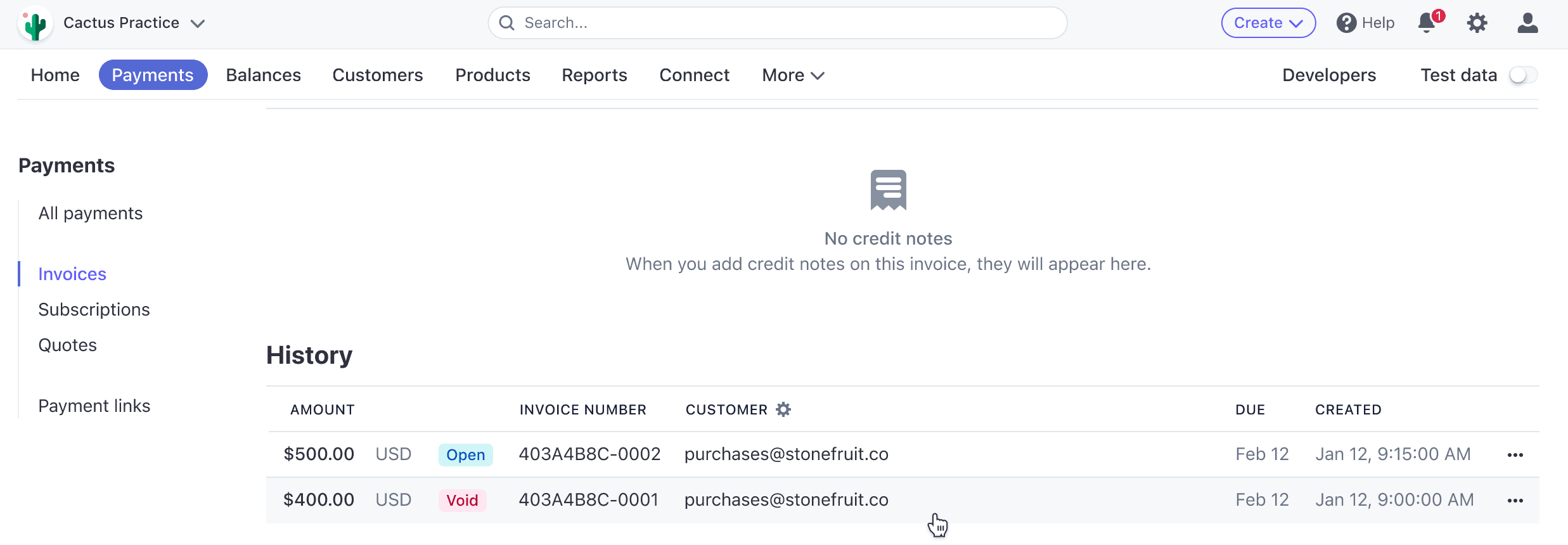
Consulter l’historique des modifications d’une facture
Modifier l'adresse e-mail de votre client
Pour mettre à jour l’adresse e-mail associée à une facture :
Dans l’éditeur, cliquez sur le bouton Modifier () sous Client.
Modifiez l’adresse e-mail depuis le champ Adresse e-mail. Les précédents bénéficiaires peuvent toujours accéder à la facture via les e-mails de facture déjà envoyés. Vous pouvez également utiliser la boîte de dialogue Mettre à jour pour modifier l’adresse e-mail d’un client.

Modifier l’adresse e-mail de votre client
Cliquez sur Vérifier la facture, puis sur Modifier la facture. La boîte de dialogue Modifier la facture affiche toutes les adresses e-mail associées à la facture précédente, y compris les adresses e-mail des clients, anciennes et copiées.
Mettre à jour la méthode d'encaissement
Si vous souhaitez corriger une facture pour débiter automatiquement votre client, cliquez sur Débiter automatiquement un moyen de paiement enregistré, puis modifier la facture. Avant de poursuivre, une boîte de dialogue vérifie que vous avez bien informé votre client de la modification apportée. Vous pouvez également ajouter une note interne pour référence ultérieure.
Modifier un brouillon de facture associé à une correction
Pour revenir au brouillon de facture associé à une correction, procédez comme suit :
Fermez l’éditeur.
Pour poursuivre la modification, cliquez sur le brouillon de facture dans la section Historique de la page des détails de la facture, ou utilisez le bouton Modifier la facture. Une boîte de dialogue s’affiche pour vous informer que Stripe a enregistré des précédentes modifications non finalisées apportées à un brouillon.
Poursuivez la modification du brouillon ou créez-en un nouveau.
Clients et factures révisées
Lorsque vous corrigez une facture et choisissez d’avertir votre client :
Stripe envoie un nouvel e-mail à votre client. L’objet du message indique que vous avez apporté des modifications à une facture et précise l’ancien numéro de facture.
Le lien figurant dans l’e-mail envoyé à votre client mène vers la version corrigée de la facture (qui porte un nouveau numéro de facture). La facture corrigée contient une section Anciennes versions, qui répertorie les précédentes versions de la facture. Votre client peut télécharger les anciennes factures au format PDF pour référence.

Mettre à jour l’e-mail de la facture
Stripe répertorie toutes les versions d’une facture sous la section Anciennes versions. Étant donné que le dernier e-mail envoyé contient toutes les informations pertinentes relatives à la facture, votre client n’a pas besoin de rechercher les factures précédentes dans sa messagerie. Si un client clique sur le bouton Payer cette facture figurant dans un ancien e-mail, nous le redirigeons automatiquement vers la page de facture hébergée la plus récente.